OBSのアプリケーション音声キャプチャ|ノイズ・音ズレを防ぐ方法

Index
OBSのアプリケーション音声キャプチャは、特定のアプリの音だけを配信や録画に乗せられる機能です。
通常、OBSでは「デスクトップ音声」としてPC上のすべての音をまとめてキャプチャしますが、以下のような問題が発生します。
- ゲーム配信中にDiscordの通話音まで入ってしまう
- BGMを流しながら配信したいのに、通知音まで配信されてしまう
- 動画編集時にゲーム音・マイク音・BGMを個別に調整できない
こうした問題を解決するのが「アプリケーション音声キャプチャ」です。
この記事では、OBSのアプリケーション音声キャプチャの使い方やノイズ・音ズレを防ぐ方法まで徹底解説します。
配信の質を上げたい方は、アプリケーション音声キャプチャを使って設定しましょう。
OBSのアプリケーション音声キャプチャとは?
OBSのアプリケーション音声キャプチャには、下記3つの特徴があります。
- Ver28.0以降で追加された新機能で、特定の音だけを配信可能
- ゲーム音だけ、Discordの音だけなど、自由に音声をコントロールできる
- 通知音や不要な音を除外し、配信の音質を向上させるメリットがある
それぞれ詳しく見ていきましょう。
Ver28.0以降で追加された新機能で、特定の音だけを配信可能
アプリケーション音声キャプチャは、OBSのバージョン28.0以降で追加された比較的新しい機能です。
以前は「win-capture-audio」という外部プラグインを使う必要がありましたが、今ではOBSの標準機能として利用できます。
もしOBSのバージョンが古くアプリケーション音声キャプチャが表示されない場合は、画面上の「ヘルプ」から「更新を確認」をクリックし、アップデートしましょう。
ゲーム音だけ、Discordの音だけなど、自由に音声をコントロールできる
OBSのアプリケーション音声キャプチャを使えば、どのアプリの音を配信に乗せるか自由に選択できます。
▼配信スタイル別|アプリケーション音声キャプチャを使うとできること
- ゲーム実況:PCゲームの音だけをキャプチャし、Discord通話や通知音を除外
- 雑談配信:Discordの音だけをキャプチャし、ゲーム音やBGMを除外
- 音楽配信:音楽プレイヤーの音だけをキャプチャし、マイクやPCの音を除外
上記のように、場面ごとに最適な音の組み合わせを作れるのがアプリケーション音声キャプチャのメリットです。
通知音や不要な音を除外し、配信の音質を向上させるメリットがある
アプリケーション音声キャプチャを使うことで、余計な音を入れずに配信の音質を上げられます。
▼アプリケーション音声キャプチャを使うメリット
- PCのシステム音や通知音をカットできる⇒視聴者にとって聞きやすい配信になる
- マイクの音とゲーム音を別々に録音できる⇒後から音量バランスを調整しやすい
- BGMやゲーム音の音量を個別にコントロールできる⇒より高品質な配信ができる
音質の良さが視聴者の満足度を左右するので、OBSのアプリケーション音声キャプチャを活用して洗練された配信を実現しましょう。
OBSのアプリケーション音声キャプチャを正しく設定する手順
アプリケーション音声キャプチャを正しく設定しないと、音が二重になったり、思うような音が出なかったりすることがあります。
ここでは、OBSのアプリケーション音声キャプチャを正しく設定する手順を画像付きで紹介します。
「ソース」からアプリケーション音声キャプチャを追加
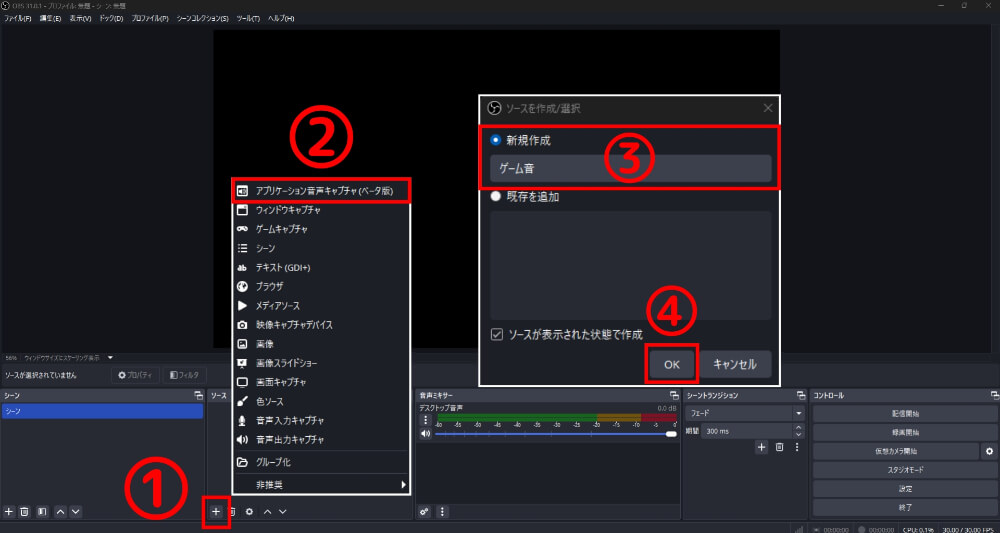
1.OBSを起動し「ソース」パネル(画面左下)にある「+」ボタンをクリック
2.「アプリケーション音声キャプチャ(ベータ版)」を選択
3.「新規作成」にチェックを入れ、ソース名を入力(例:「ゲーム音」「Discord音」など)
4.「OK」をクリックすると、ソース一覧に追加される
▼設定のポイント
- ソース名を分かりやすく設定することで、後から編集しやすくなる
- 1つのソースで複数のアプリの音をキャプチャできないため、必要に応じて追加する
「ウィンドウ」で配信に乗せる音を選択
アプリケーション音声キャプチャを追加しただけでは、どのアプリの音をキャプチャするのかが設定されていない状態です。
以下では、ゲーム・ブラウザ・Discordなど、配信に乗せる音を選択する方法を解説します。
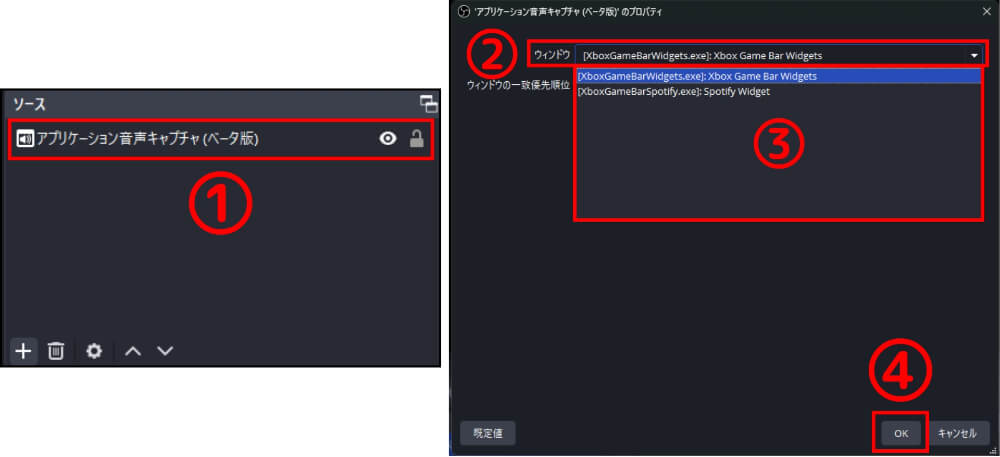
1.「ソース」パネルで、追加した「アプリケーション音声キャプチャ」をダブルクリックして設定画面を開く
2.「ウィンドウ」のプルダウンメニューをクリック
3.リストから配信に乗せたいアプリ(例:ゲーム、Discord、音楽プレイヤーなど)を選択
4.「OK」をクリックして設定を保存
▼うまくいかない場合の対処法
| 「ウィンドウ」にアプリが表示されない場合 | 選択したはずのアプリの音が入らない場合 |
|---|---|
| ・アプリを開き直してみる(最小化していると表示されないことがある) ・OBSを再起動する(OBSが正しくアプリを認識していない可能性あり) ・「すべてのウィンドウを表示」にチェックを入れる(一部の環境で有効) | ・アプリ側の音量がゼロになっていないか確認 ・アプリの「出力デバイス」が正しく設定されているか確認(特にDiscordなど) |
デスクトップ音声を無効化し、音が二重になるのを防ぐ
アプリケーション音声キャプチャを設定した後、そのまま配信を始めると音が二重に聞こえることがあります。デスクトップ音声とアプリケーション音声キャプチャの両方が同じ音を拾っているためです。
問題を防ぐために、デスクトップ音声を無効化しましょう。
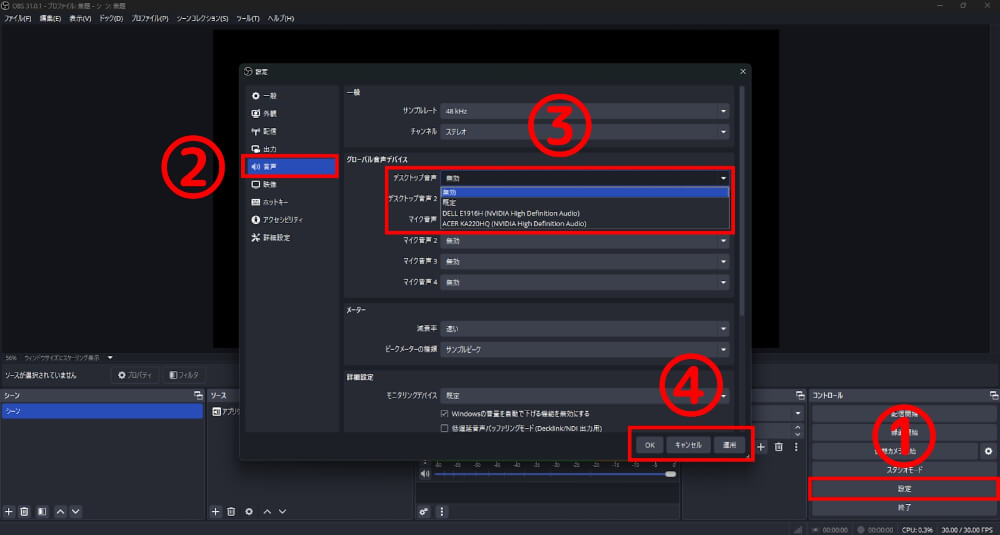
1.OBSの画面右下にある「設定」ボタンをクリック
2.「音声」タブを開く
3.「デスクトップ音声」の項目を「無効」に設定
4.「適用」⇒「OK」をクリックして設定を保存
デスクトップ音声を無効にしても二重音声が発生する場合は、音声ミキサーでデスクトップ音声のスピーカーアイコンをクリックし、ミュートにしましょう。
配信開始前にテスト録画をして、音が二重になっていないか確認することをおすすめします。
OBSのアプリケーション音声キャプチャで録画音声を個別トラックに保存する方法
OBSのアプリケーション音声キャプチャを使うと、ゲーム音・マイク音・Discordの通話音などを別々のトラックで録画できます。
ただし、1つのトラックにすべての音が入っていると、ゲーム音とマイク音を別々に調整できません。そのため、好きなように編集したい場合は、音を分けて録画するための設定をしておく必要があります。
以下では、具体的な手順を紹介します。
「録画」で別トラックに振り分ける
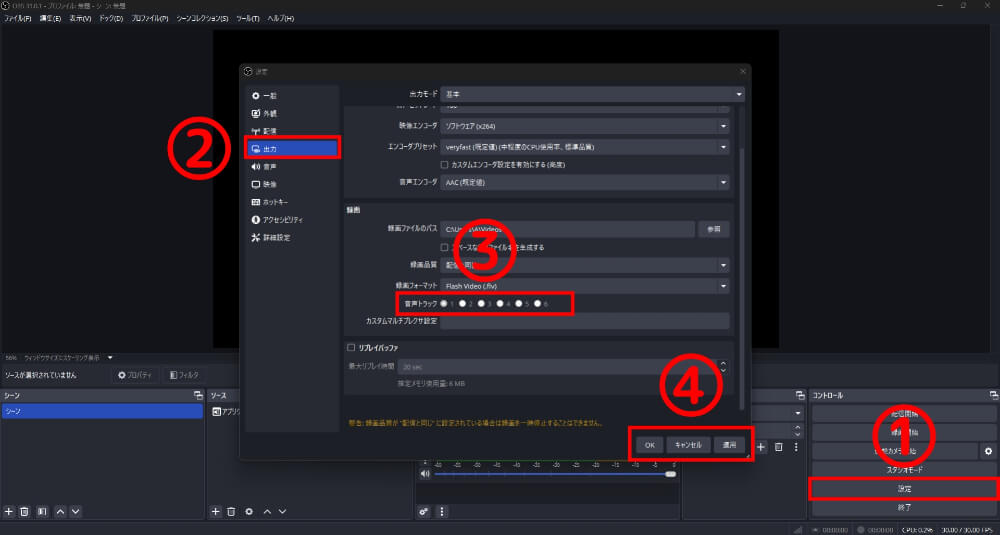
1.OBSの画面右下にある「設定」ボタンをクリック
2.「出力」⇒「録画」タブをクリック
3.「音声トラック」の項目で、複数のトラックを有効にする(1~6のうち必要なものにチェック)
4.「適用」⇒「OK」をクリックして設定を保存
以上の設定で、録画する音声を複数のトラックに分ける準備ができます。
「オーディオの詳細プロパティ」で各トラックの音声を調整
次に、OBSの音声ミキサーでどの音をどのトラックに割り当てるかを決めます。
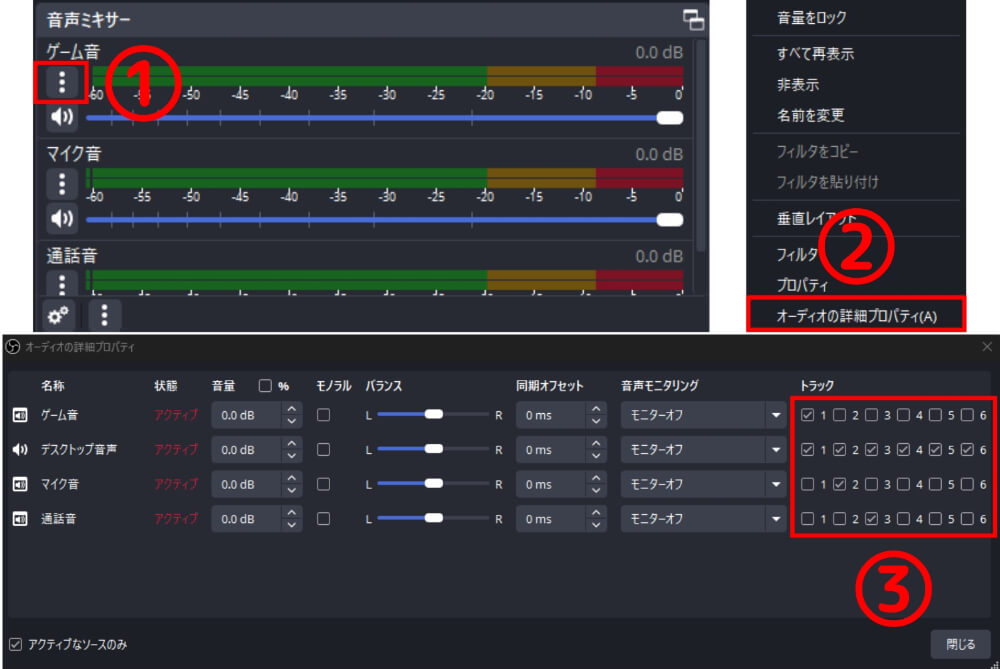
1.OBSの「音声ミキサー」で、アプリケーション音声キャプチャの左側にある「…(三点リーダー)」をクリック
2.「オーディオの詳細プロパティ」を開く
3.各音源(ゲーム音、マイク音、通話音など)を異なるトラックに割り当てる
例:トラック1⇒ゲーム音、トラック2⇒マイク音、トラック3⇒通話音
以上の手順で録画したときにそれぞれの音が別のトラックに保存され、編集ソフトで個別に調整できるようになります。
OBSのアプリケーション音声キャプチャでノイズを抑える方法
OBSのアプリケーション音声キャプチャを設定したあと「音割れする」「音がこもる」などの問題が発生することがあります。
マイクやPCの設定が適切でない場合や、環境ノイズが原因となっているケースが多いです。
ここでは、OBSのアプリケーション音声キャプチャを使う際に、ノイズを最小限に抑えてクリアな音で配信する方法を解説します。
「ノイズゲート」で不要な雑音をカットする
ノイズゲートは、一定の音量以下の音を自動でカットする機能です。キーボードの打鍵音やPCファンの音など、小さい雑音を取り除けます。
ノイズゲートの設定方法は次のとおりです。
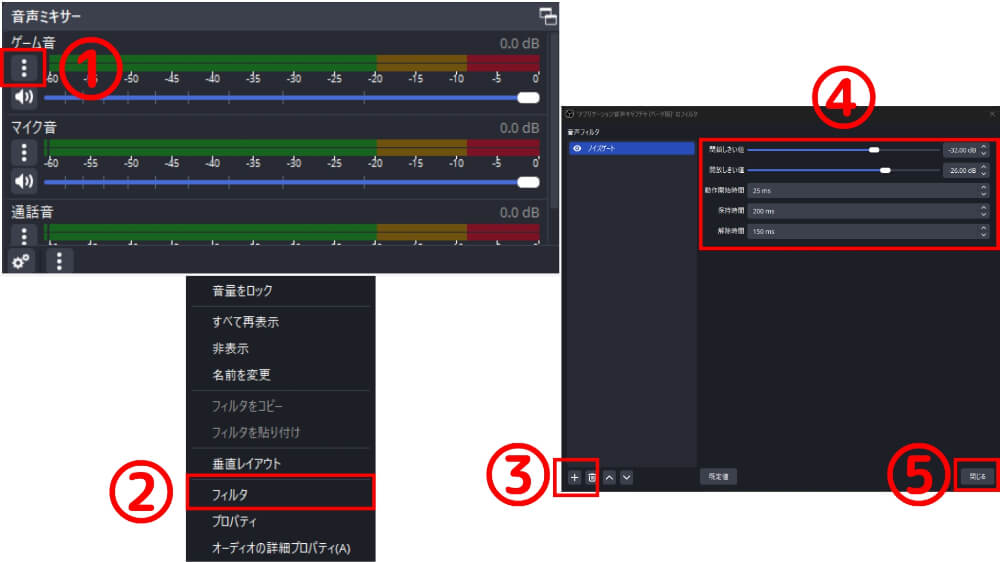
1.OBSの「音声ミキサー」で、アプリケーション音声キャプチャの左側にある「…(三点リーダー)」をクリック
2.「フィルタ」を選択
3.「+」ボタンをクリックして「ノイズゲート」を追加
4.以下の数値を目安に設定
・「閉鎖しきい値」:-40dB〜-50dB(これ以下の音量はカット)
・「開放しきい値」:-35dB〜-45dB(この音量以上なら通す)
5.「閉じる」をクリックして設定完了
ノイズゲートは小さい雑音をカットするのに向いているので、一定以上の音が入るとそのまま配信に乗ってしまいます。また、しきい値を高くしすぎると自分の声まで途切れることがあるので注意しましょう。
ノイズゲート使用後に検討すべきフィルターが気になる方は、こちらの記事も参考にしましょう。
>>OBSのノイズゲートとは?設定方法やノイズ抑制との違いも解説!
「ノイズ抑制フィルタ」で環境ノイズを軽減する
ノイズ抑制フィルタは、エアコンの音やPCファンの音、外からの雑音などの環境ノイズを自動で軽減する機能です。
ノイズゲートと違い音の大きさに関係なくノイズを低減してくれるので、雑談配信やASMR、静かな環境での録音時に効果を発揮します。
ノイズ抑制フィルタの設定方法は次のとおりです。
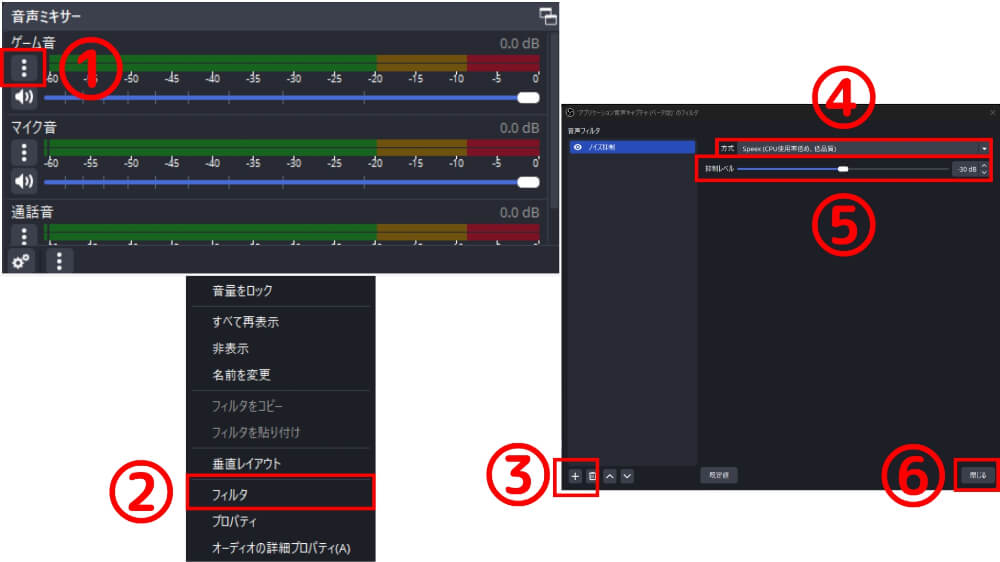
1.OBSの「音声ミキサー」で、アプリケーション音声キャプチャの左側にある「…(三点リーダー)」をクリック
2.「フィルタ」を選択
3.「+」ボタンをクリックして「ノイズ抑制」を追加
4.「方式」の項目で、以下のどちらかを選択
・Speex(低負荷で軽いノイズ抑制)
・RNNoise(AIを活用した高精度なノイズ抑制)
5.スライダーを動かして、ノイズ軽減量を調整(-10dB~-20dBが目安)
6.「閉じる」をクリックして設定完了
▼設定のポイント
- Speex:PCへの負荷を抑えたい場合に最適
- RNNoise:より強力なノイズ除去をしたい場合におすすめ(ただし若干の遅延が発生する可能性あり)
- 強くかけすぎると、声がこもったり不自然に聞こえることがあるので注意
ノイズ抑制フィルタは、一定の周波数を分析してノイズと判断された音を低減します。そのため、マイクの声やゲーム音を誤って削ることがないよう、適度な調整が大切です。
ノイズ抑制フィルタ以外を使ってもノイズが収まらない場合は、こちらの記事を参考に音声設定を見直しましょう。
>>OBSで音声を設定する方法!高音質で配信できるおすすめ設定を紹介
「外部プラグイン」でより高精度なノイズ除去をする
OBSの標準フィルタを紹介しましたが、外部のVSTプラグインを導入すると、より高精度なノイズ除去が可能になります。
▼OBSに導入できるノイズ除去VSTプラグイン
| プラグイン名 | 機能 | 特徴 |
|---|---|---|
| ReaFir(ReaPlugs VST) | ノイズプロファイルを学習して特定の雑音を除去 | 無料&高精度のノイズ除去が可能。ゲーム音や通話音の雑音カットに最適。 |
| NVIDIA RTX Voice | AIノイズキャンセリング | RTXシリーズのGPUが必要。リアルタイムで環境ノイズを大幅に低減できる。 |
| Krisp | AIによるマイクノイズ抑制 | 無料版は時間制限あり。キーボード音や雑音を大幅に軽減できる。 |
| Reafir standalone | 音の周波数検知によるノイズ除去 | マイク接続時に生じやすいザーザー音の削除に効果的。 |
上記のVSTプラグインをOBSに導入すれば、アプリケーション音声キャプチャ使用時のノイズをより効果的にカットし、クリアな音質で配信が可能になります。
ただし、プラグインごとに設定方法が異なるので、詳しくは以下の記事を参考に導入してみましょう。
>>OBSに導入できる無料おすすめVSTプラグイン7選|入れ方も紹介
OBSのアプリケーション音声キャプチャで音ズレを防ぐ方法
OBSのアプリケーション音声キャプチャを使っていると、ゲーム音や通話音が映像とズレてしまうことがあります。音声の処理が映像よりも遅れてしまうことが主な原因です。
ここでは、音ズレを防ぐための適切な設定方法を解説します。
「音声同期オフセット」で音ズレを補正
OBSには、音声の遅延を手動で補正する「音声同期オフセット」機能があります。「音が早すぎる」「遅すぎる」といったズレをミリ秒単位で修正できるのが特徴です。
設定方法は次のとおりです。
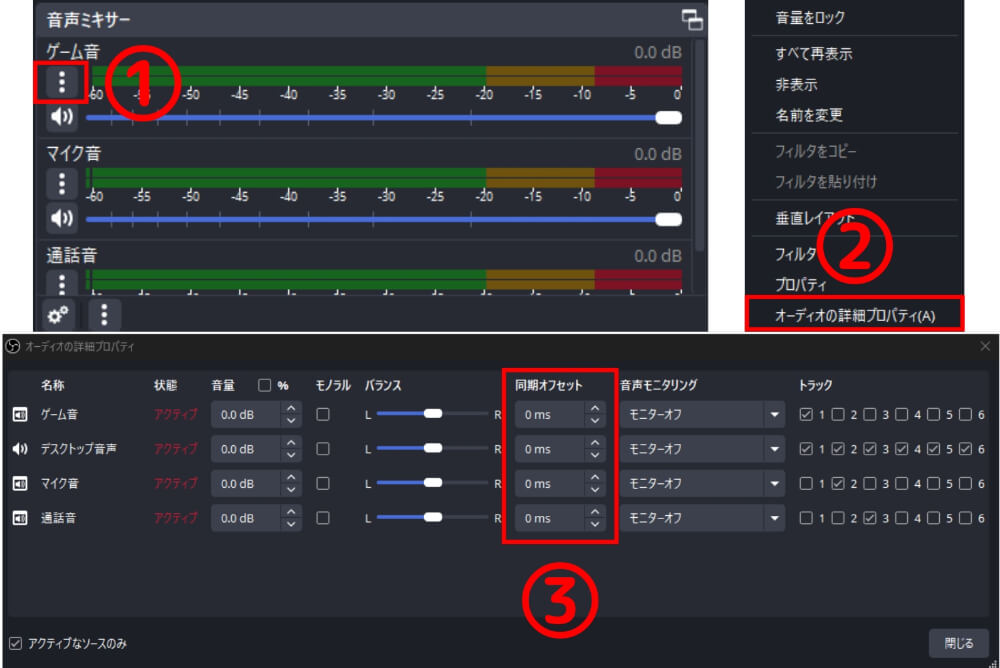
1.OBSの「音声ミキサー」で、アプリケーション音声キャプチャの左側にある「…(三点リーダー)」をクリック
2.「オーディオの詳細プロパティ」を開く
3.「同期オフセット」の項目に、適切な値を入力(ミリ秒単位)
・音が遅れている場合:マイナスの値(例:-100ms)を入力
・音が先に聞こえる場合:プラスの値(例:+100ms)を入力
4.設定を適用し、テスト録画またはテスト配信で映像と音が合っているか確認
▼設定のポイント
- 少しずつ数値を調整しながら、映像と音のズレがなくなるように調整する
- ゲームの種類やPC環境によって適切な値が異なるため、テスト録画を活用する
- キャプチャーボードを使用している場合は、キャプチャソフト側の設定も確認する
「サンプルレート」を統一して音ズレを防ぐ
OBSの音ズレが生じる原因の一つとして、「サンプルレート」がデバイスごとに異なっていることが考えられます。
サンプルレートとは、1秒間に録音・再生する音のデータ量を表す数値で、単位は「Hz(ヘルツ)」です。
▼主なサンプルレートの種類
- 44.1kHz(標準的な音質、CD音質に相当)
- 48kHz(動画・配信向けの高音質)
OBSとオーディオデバイス(マイクやキャプチャーボード)のサンプルレートが異なると、音がずれる原因になるので、統一することが大切です。
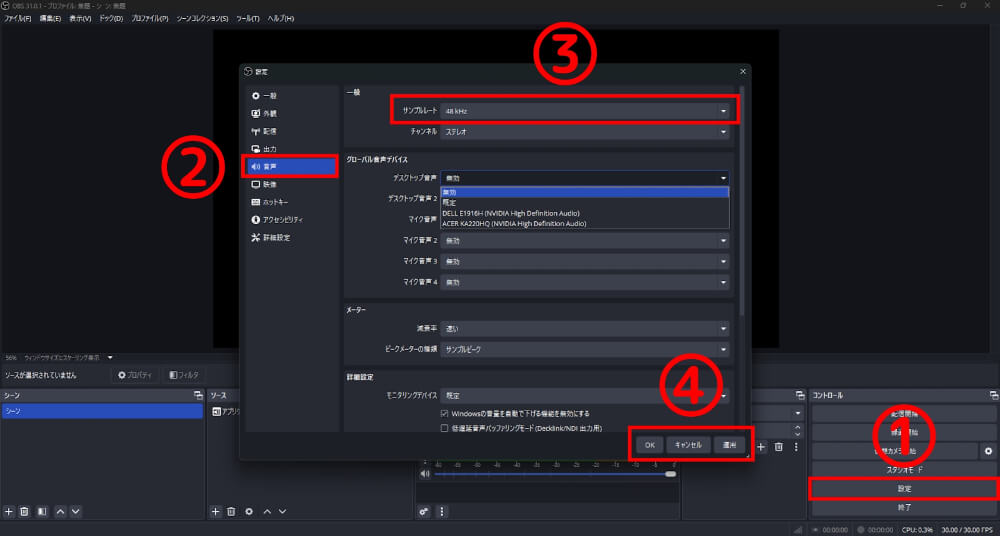
▼サンプルレートの設定方法
1.OBSの「設定」を開く
2.「音声」を開く
3.「サンプルレート」の項目で「44.1kHz」または「48kHz」を選択
4.「適用」をクリックし、設定を保存
「フレームレート」を設定し直す
OBSのフレームレート(FPS)がモニターやゲームのフレームレートと異なると、音ズレが発生することがあります。
トラブルを防ぐために、モニターのリフレッシュレートとOBSのFPS設定を統一しましょう。
▼モニターのフレームレートを確認・設定する方法(Windows)
1.Windowsの「設定」を開く(Winキー+I)
2.「システム」⇒「ディスプレイ」を選択
3.「ディスプレイの詳細設定」をクリック
4.「リフレッシュレートの選択」から「60Hz」を選択
144Hzや240Hzのモニターを使用している場合も、音ズレを防ぐには「60Hz」に設定するのがおすすめです。
ただし、ゲームによっては高リフレッシュレートが必要な場合があるので、配信とゲームのバランスを考慮しましょう。
▼モニターのフレームレートを確認・設定する方法(Mac)
1.Appleアイコン(りんごのマーク)をクリック
2.「システム設定」⇒「ディスプレイ」を開く
3.「詳細設定」または「リフレッシュレート」の項目を確認
4.「リフレッシュレート」から「60Hz」を選択(必要に応じて)
▼OBSのフレームレートを設定する方法(Windows/Mac共通)
1.OBSを開く
2.「設定」⇒「映像」を開く
3.「FPS共通値」の項目で「60FPS」を選択(またはモニターの設定値と統一)
4.「適用」をクリックし、設定を保存
本記事で紹介した方法を試しても改善されない場合は、こちらの記事もチェックしましょう。
OBS配信の音ズレの原因とは?不具合の直し方や設定方法を徹底解説
また、歌枠配信での音ズレに関しては、以下の記事で解説しています。
OBSの歌枠配信で音ズレする原因は?改善するための設定手順を解説
OBSのアプリケーション音声キャプチャのトラブル対策
OBSのアプリケーション音声キャプチャでは、設定ミスや環境の影響で音に関するトラブルが発生することがあります。よくある問題として、以下のようなケースが挙げられます。
- 音が小さい・音が出ない
- 非アクティブなアプリの音が途切れる
音が小さい・音が出ない
OBSのアプリケーション音声キャプチャで以下のような症状が発生する場合は、音量スライダーの調整で解決できる可能性が高いです。
- ゲーム音や通話音が小さすぎて聞こえづらい
- OBSの音声ミキサーに波形が表示されているのに、実際の配信で音が聞こえない
- アプリの音がOBSに取り込まれていない(音が完全に出ていない)
▼OBSで音量を調整する方法
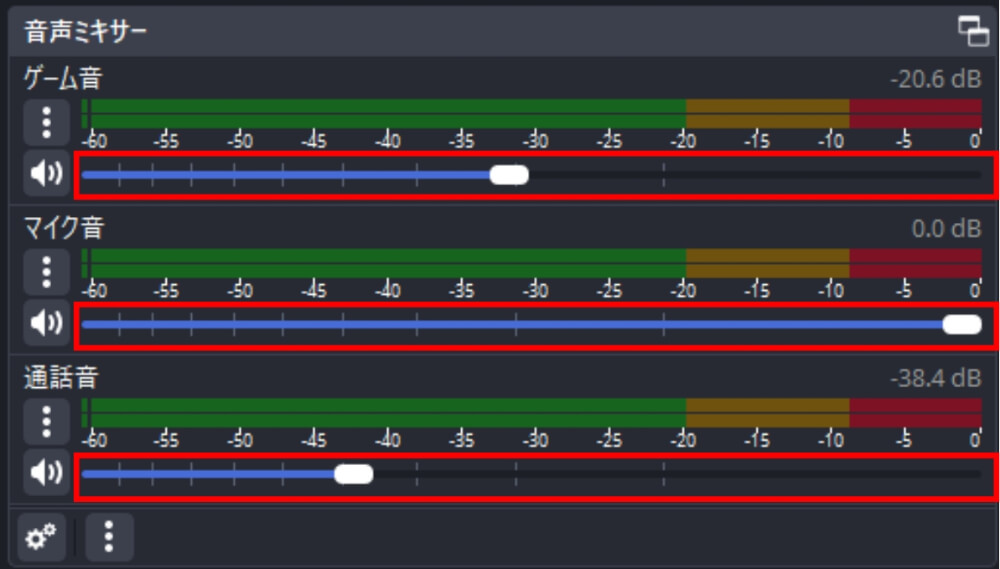
1.OBSを開き、「音声ミキサー」内の「アプリケーション音声キャプチャ」の音量スライダーを右に動かし、音量を上げる
2.テスト録画またはテスト配信をして音が出ているか確認
OBSの音量スライダーを上げても改善しない場合は、PCやアプリの音量設定も確認しましょう。
非アクティブなアプリの音が途切れる
OBSのアプリケーション音声キャプチャを使用していると、ウィンドウを最小化したり別のアプリに切り替えたりすると音が途切れることがあります。
原因はWindowsやMacのバックグラウンドアプリの動作制限やサウンド設定であることが多いです。
▼Windowsでの対策方法
1.Windowsの「設定(Win+I)」を開く
2.「プライバシー」⇒「バックグラウンドアプリ」を選択
3.OBS、Discord、ブラウザ(ChromeやEdgeなど)などがバックグラウンド実行を許可されているか確認
4.「アプリのバックグラウンド実行を許可」をONにする
▼Macでの対策方法
1.「システム設定」⇒「サウンド」を開く
2.「出力と入力」を確認し、Discordやブラウザの音声が適切な出力デバイスに設定されているかチェック
3.「アプリケーションごとの音量設定」が適用されていないか確認し、問題があればリセット
まとめ
OBSのアプリケーション音声キャプチャはゲーム音やBGMを個別に調整できるので、配信の音質を向上させたい方に最適です。
しかし、適切に設定しないと音が二重になったり、意図しない音が入ったりすることもあるので、以下を参考に配信環境を整えることが大切です。
▼快適な配信環境を整えるポイント
- 音の設定を見直す
- ノイズ対策をする
- 音ズレを調整する
設定を最適化すれば、視聴者にとって聞きやすい配信が可能になります。音質にこだわり、より洗練された配信を目指しましょう。








